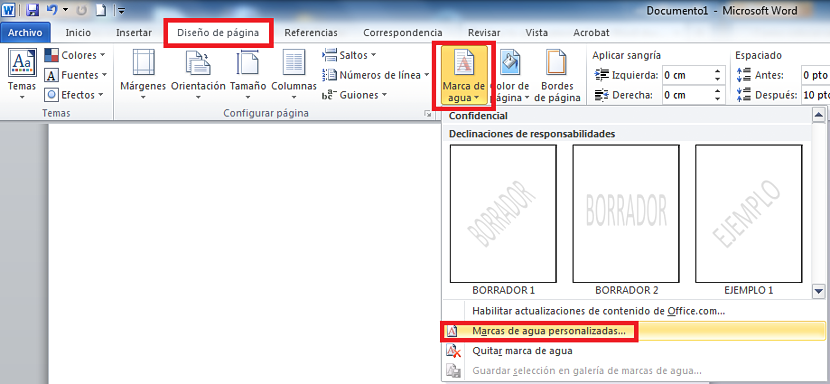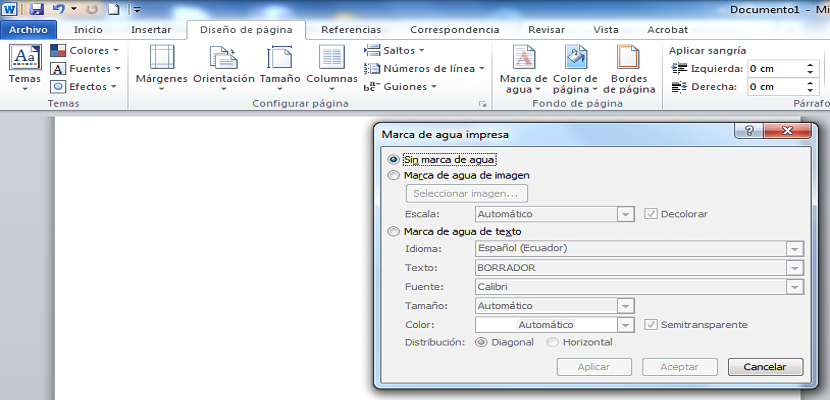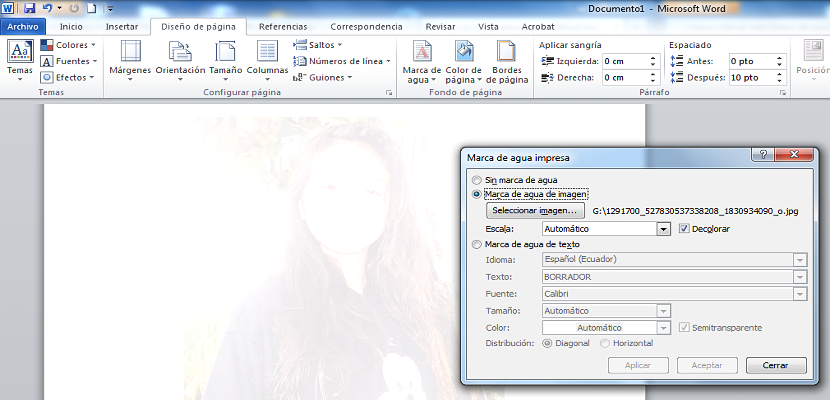您與朋友或公眾分享的信息可能非常重要,足以被剽竊,因此更有理由通過版權保護它,但是,如果我們想以一種非常簡單的方式走得更遠,我們可以嘗試 在我們的Word文檔中添加水印。
從Office 2010版本開始,微軟開始放置一個非常有趣的功能供其辦公套件的所有用戶使用,該功能的標識為 “水印”可以直接在“頁面背景”區域找到; 在本文中,我們將逐步教您如何通過放置圖像或文本來配置水印,這一切都取決於您在 Word 文檔中使用此功能時的品味和偏好。
在 Word 文檔中添加水印的先前步驟
我們上面提到的可能是使用 Office 2010 的巨大優勢之一,因為它 集成“水印”的可能性 如果我們希望文檔中的信息內容在任何時候都不會被抄襲,那就真的很有趣了。 我們在放置特定“水印”之前的先前步驟可能會建議以下內容:
- 我們打開或運行 Microsoft Word。
- 我們注意頂部的工具欄。
- 我們轉到選項卡 «頁面設計“。
- 現在我們正前往 «頁面背景“。
- 我們點擊該區域中的選項“水印“。
從顯示的選項中,我們選擇最後一部分出現的那個,指的是選擇 “自定義水印”; 至此,我們已經完成了該過程的第一部分,這是選擇從現在開始將它們放入 Word 文檔時要做什麼的理想時刻。
值得一提的是,如果我們要 在我們的Word文檔中使用圖像作為水印,同樣我們必須 之前在任何工具中處理過它 對於上述任務; 還值得一提的是,所述圖像應該在垂直方向上具有拉長的比例,因為它將嘗試整合到符合我們文檔的每個頁面中。
一旦我們考慮了這些小技巧,我們應該做的是嘗試在我們的Word文檔中放置水印:
- 無水印。 僅當我們想要刪除或刪除之前放置的水印時,我們才會選擇此選項。
- 圖像水印。 通過激活此框,“選擇圖像...”按鈕也會自動激活,單擊該按鈕將顯示文件資源管理器,以便我們選擇特定圖像。
- 文字水印。 這是最簡單的部分,因為我們只需在“文本”字段中寫入將在 Word 文檔中作為水印的單詞。
關於使用圖像的水印,通過此選項我們還可以 漂白並根據我們的口味和風格使用秤,但始終建議將其保留為自動尺寸,以便圖像完全適合 Word 文檔中的工作表格式的尺寸。
另一方面,如果我們決定選擇 “文字水印” 在這裡,我們可以使其以對角線或水平方向顯示。 這裡我們還可以管理文本的半透明,必須避免使該參數無法正確讀取所有信息。
毫無疑問,這是一個非常好的選擇,我們可以採用 保護我們的文件和文檔,如果在此信息之後 我們轉換為PDF 與網絡上存在的任何免費在線應用程序一起使用。